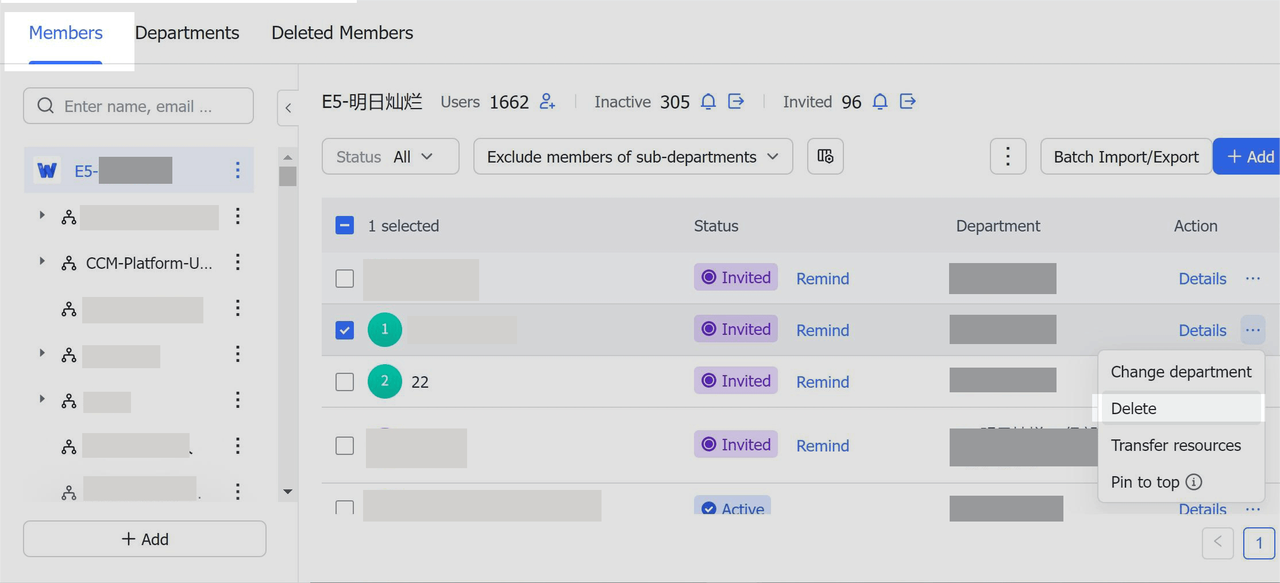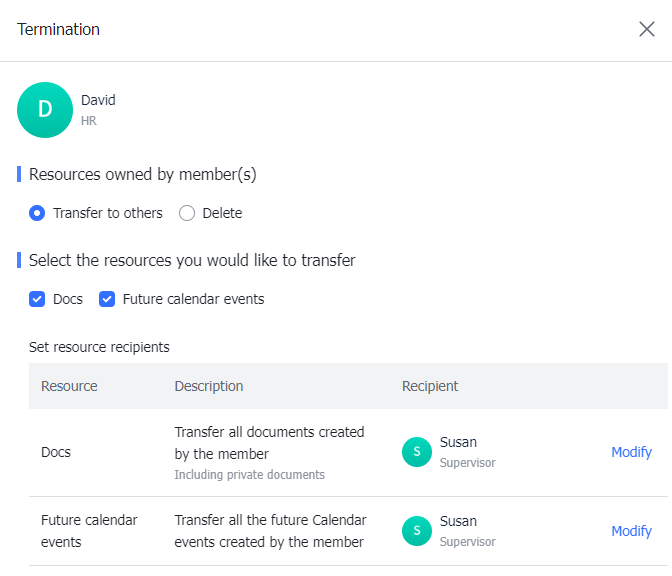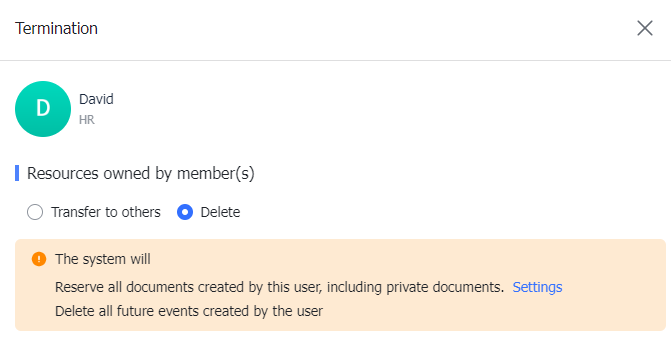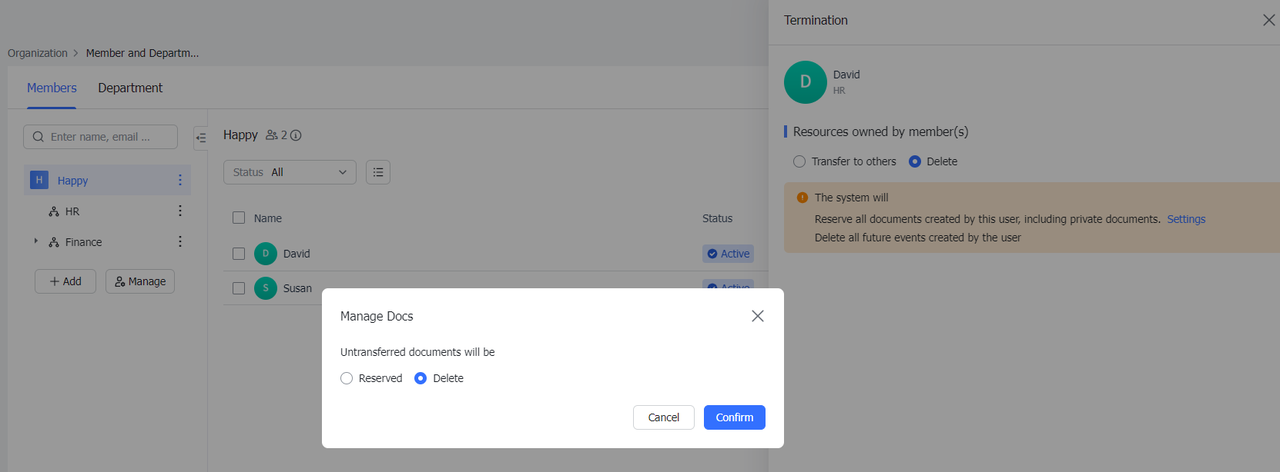Làm cách nào để quản trị viên có thể xóa thành viên hoặc chuyển tài nguyên cho thành viên hiện tại?
Mục lục
I. Giới thiệu
Quản trị viên có quyền khi xử lý thủ tục xóa cho một thành viên được chỉ định. Bạn có thể chuyển tài nguyên của thành viên đã chấm dứt, chẳng hạn như Tài liệu (bao gồm Lark Minutes), sự kiện lịch trong tương lai, nhóm bộ phận, nhóm bên ngoài, email, ứng dụng, Bộ phận trợ giúp và các mục phê duyệt cho các thành viên khác trong tổ chức của bạn.
II. Bước
1 - Xóa một thành viên cá nhân
Chọn một thành viên trong tổ chức để xóa
Chuyển đến Bảng điều khiển dành cho quản trị viên của Lark, sau đó nhấp vào Tổ chức > Thành viên và Bộ phận. Trên tab Thành viên, hãy chọn thành viên bạn muốn xóa, rồi bấm vào Xóa ở góc trên bên phải.
Lưu ý: Việc xóa thành viên khỏi một tổ chức không thể hoàn tác được.
Chuyển tài nguyên thành viên và xóa thành viên
Sau khi bạn nhấp vào Xóa ở góc trên bên phải của tab Thành viên, hãy định cấu hình cách xử lý các tài liệu thuộc sở hữu của thành viên mà bạn đang xóa. Bạn có thể chuyển tài liệu cho các thành viên khác hoặc xóa tài liệu.
-
Chuyển tài liệu cho thành viên khác:
Chọn Chuyển giao cho người khác, sau đó chọn tài liệu để chuyển giao và người nhận của họ.
Lưu ý: Nếu thành viên là chủ sở hữu của ứng dụng thì ứng dụng đó phải được chuyển nhượng. Nếu không, ứng dụng sẽ không có sẵn để người khác sử dụng.
-
Xóa tài liệu:
Nếu bạn chọn Xóa, tất cả các tài liệu thuộc sở hữu của thành viên sẽ bị xóa. Để bảo vệ thông tin công ty, Tài liệu được đặt trước theo mặc định. Tất cả các tài liệu khác sẽ bị xóa và không thể phục hồi sau khi xóa.
Bạn có thể nhấp vào Cài đặt để chọn đặt trước hoặc xóa Tài liệu theo mặc định. Bạn có thể khôi phục Tài liệu đã xóa trong vòng 90 ngày sau khi xóa.
Sau khi bạn định cấu hình cách xử lý các tài nguyên thuộc sở hữu của thành viên mà bạn đang xóa, hãy nhấp vào Xác nhận. Thành viên sau đó sẽ bị xóa khỏi tổ chức.
Tìm kiếm thành viên đã xóa
Bạn xem hồ sơ của các thành viên đã bị xóa bằng cách nhấp vào Tổ chức > Thành viên và Bộ phận, sau đó nhấp vào Thành viên đã xóa ở góc trên bên phải.

Các bản ghi cho các thành viên đã bị xóa hiển thị ngày mà một thành viên đã bị xóa, bộ phận cũ của họ và các bản ghi chuyển giao tài nguyên của họ.
Nếu các tài nguyên Tài liệu thuộc sở hữu của một thành viên đã xóa được định cấu hình để cũng bị xóa, thì bạn có thể khôi phục Tài liệu trong vòng 90 ngày sau khi xóa bằng cách nhấp vào Chi tiết ở bên phải hàng của thành viên đã xóa. Sau đó, bạn phải chỉ định một thành viên trong tổ chức là người nhận tài nguyên mà bạn đang khôi phục.
Sửa thông tin thành viên đã xóa
Quản trị viên có thể chỉnh sửa thông tin của các thành viên đã bị xóa, bao gồm tên, bí danh và tiểu sử của họ. Quản trị viên cũng có thể khôi phục ảnh hồ sơ và nền trang hồ sơ mặc định.
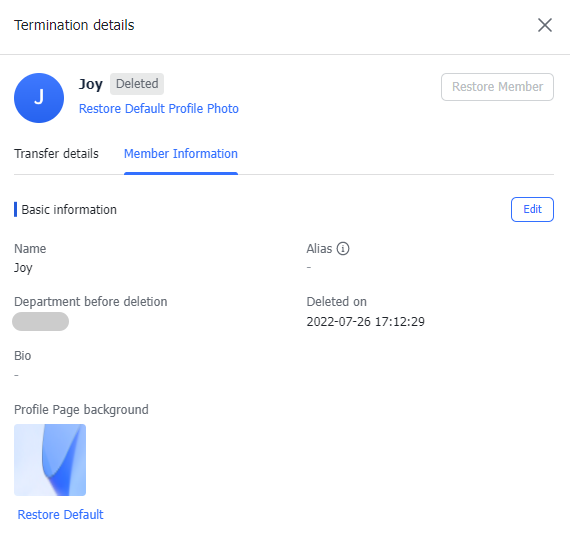
2 - Xóa hàng loạt nhiều thành viên
Để xóa hàng loạt nhiều thành viên, quản trị viên có thể truy cập Bảng điều khiển dành cho quản trị viên của Lark, sau đó nhấp vào Tổ chức > Thành viên và Bộ phận. Sau đó, chọn nhiều thành viên và nhấp vào Xóa ở góc trên bên phải. Các tài nguyên thuộc sở hữu của các thành viên bị xóa phải được chuyển hoặc xóa.
3 - Chuyển tài nguyên cho các thành viên không bị xóa
Chuyển đến Bảng điều khiển dành cho quản trị viên của Lark, sau đó nhấp vào Tổ chức > Thành viên và Bộ phận. Sau đó, di chuột vào phía ngoài cùng bên phải của hàng để thành viên hiển thị Thêm rồi nhấp vào Chuyển tài nguyên.
Trên trang Chuyển tài nguyên, chọn tài nguyên cần chuyển và chỉ định người nhận. Sau đó, nhấp vào Xác nhận.